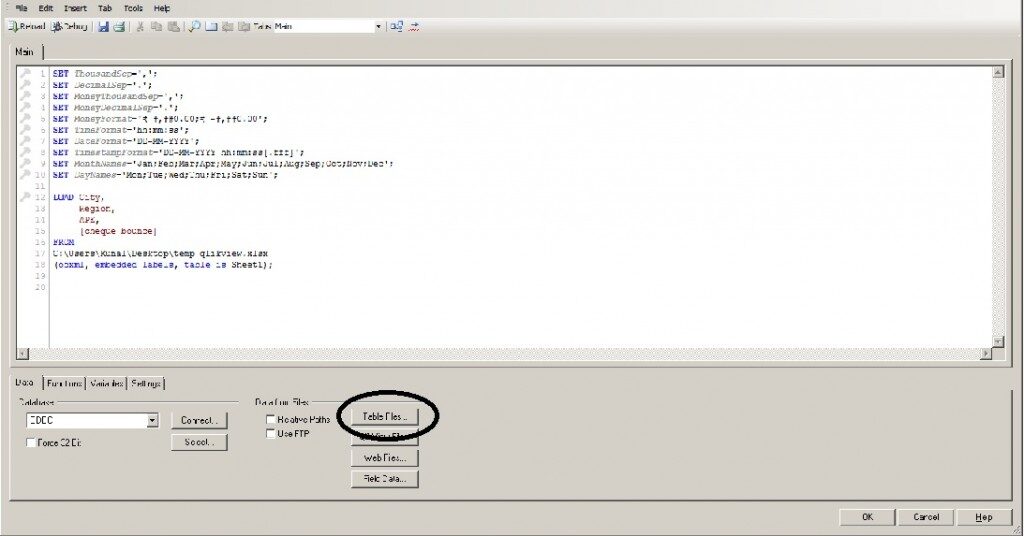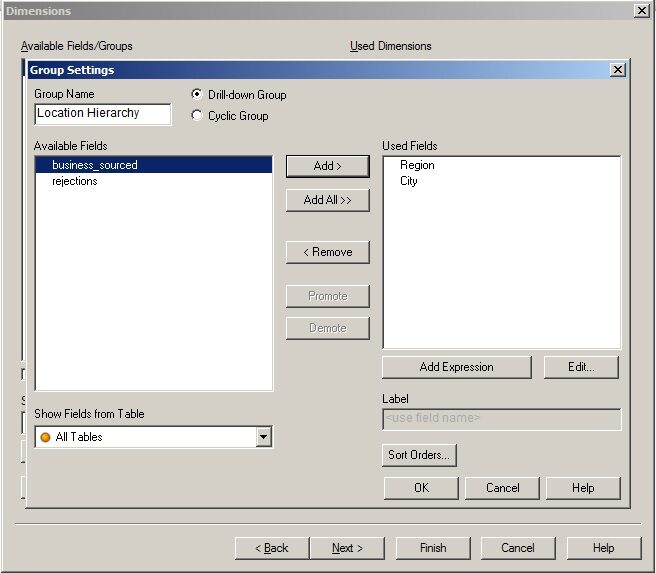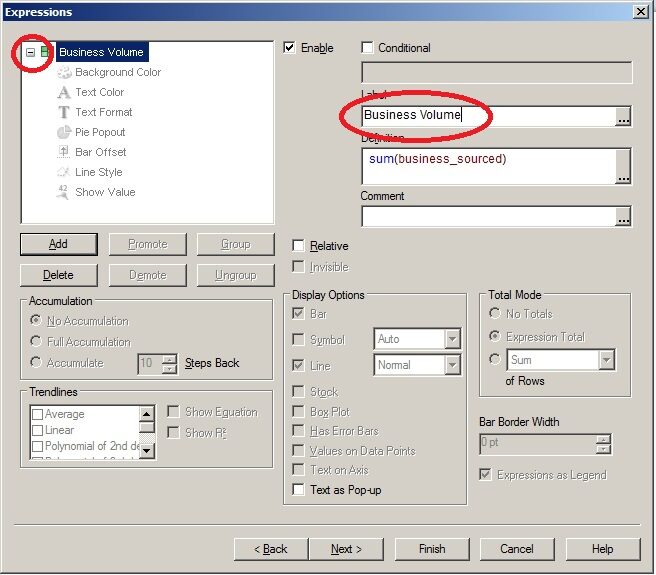En mi última publicación, hablé de cómo un tablero simple puede proporcionar información de manera efectiva. Continuaré desde donde lo dejé y seguiré los pasos necesarios para crear el tablero.
passo 1: importar datos de la fuente
En caso de que la Origine datiUN "Origine dati" si riferisce a qualsiasi luogo o supporto in cui è possibile ottenere informazioni. Queste fonti possono essere sia primarie che, come sondaggi ed esperimenti, come secondario, come banche dati, articoli accademici o rapporti statistici. La scelta corretta di una fonte di dati è fondamentale per garantire la validità e l'affidabilità delle informazioni nella ricerca e nell'analisi.... sea Excel (que es el caso aquí), vai a File -> Editar guión oh Ctrl + E. Una vez que se abre la página del script, vai a Archivos de tabla.
En caso de que desee importar datos a través de bases de datos, puede conectarse a través de ODBC oh Conectividad OLE DB proporcionado a la izquierda de “Archivos de tabla”.
Una vez que seleccione el archivo de la ubicación deseada, se agregará el siguiente código en la ventana del script:
LOAD City, Region, business_sourced, rejections FROM C:UsersKunalDesktoptemp_qlikview.xlsx (ooxml, Etichette incorporate, table is Sheet1);
Una vez que el guión esté escrito con la ubicación correcta, Ahorrar el guión y Ricaricare Quello. Una vez que se vuelve a cargar el script, Qlikview abrirá un cuadro de diálogo que muestra la lista de campos que se han cargado en Qlikview. Verifique que todos los campos que deseaba (Cittadina, Regione, business_sourced y Rechazos) estén mencionados en esta ventana. Cierre esta ventana después de verificar los campos.
passo 2: seleccionar el gráfico
Prossimo, haga clic derecho en la hoja principal y seleccione Nuevo objeto de hoja -> Gráfico…. En la siguiente pantalla, seleccione el gráfico de bloques de la lista de gráficos, agregue cualquier título de Windows que desee agregar (Volumen de negocios) e clicca Prossimo.
passo 3: crear un grupo de desglose basado en la ubicación
Si prega di selezionare raggruppamento-in-power-bi-desktop-5-8267788 en la siguiente pantalla. Se abrirá una ventana para Grupos. En esta ventana, Selezionare Nuovo. En la siguiente ventana que se abre, accedere Nombre del grupo (Jerarquía de ubicaciones), Campos usados (en orden de jerarquía) y el tipo de grupo (Profundizar).
Clicca su ok un par de veces para salir a la ventana Dimensiones. Agregar jerarquía de ubicación en Dimensiones utilizadas.
passo 3: agregue expresiones y color de fondo según la segunda dimensione"Dimensione" È un termine che viene utilizzato in varie discipline, come la fisica, Matematica e filosofia. Si riferisce alla misura in cui un oggetto o un fenomeno può essere analizzato o descritto. In fisica, ad esempio, Si parla di dimensioni spaziali e temporali, mentre in matematica può riferirsi al numero di coordinate necessarie per rappresentare uno spazio. Comprenderlo è fondamentale per lo studio e...
Cuando haces clic prossimo, ventana para Editar expresión se abre. Ésta es la expresión que determina los tamaños de caja en su gráfico. Paga in somma (de origen comercial) qui.
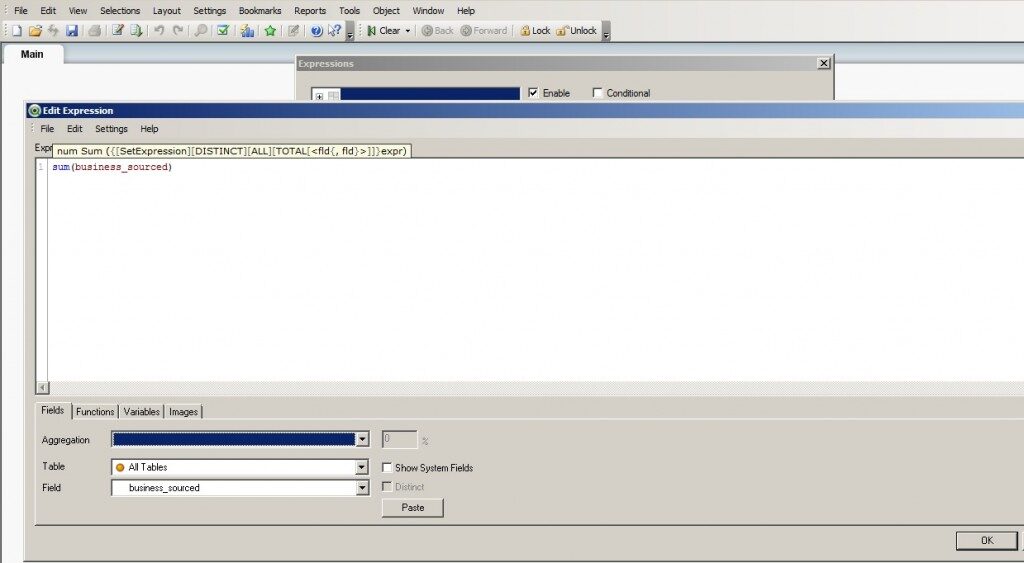
Prossimo, puede seleccionar Color de fondo e clicca Definizione. En esta ventana, puede definir el parámetro para definir los colores de los cuadros en su gráfico. Inserte el siguiente código en la pestaña de expresión:
Se(somma(rejections)/somma(business_sourced) < 0.06, verde(), rosso())
Esta expresión colorearía el recuadro de rojo cuando hay rechazos superiores al 6%, de lo contrario se colorearán de verde.
Si desea agregar degradados de color verde y rojo, el código se puede cambiar a algo como esto:
Se(somma(rejections)/somma(business_sourced) < 0.06, colormix1(somma(rejections)/somma(business_sourced)*10,verde(), lightgreen()),
colormix1(somma(rejections)/somma(business_sourced)*5,lightred(), rosso()))
Esta expresión colorearía los cuadros en degradado entre verde y verde claro o rojo y rojo claro. Prossimo, puoi cliccare Finire para ver su gráfico.
Este sencillo tutorial crea un pannelloUn panel è un gruppo di esperti che si riunisce per discutere e analizzare un argomento specifico. Questi forum sono comuni alle conferenze, seminari e dibattiti pubblici, dove i partecipanti condividono le loro conoscenze e prospettive. I pannelli possono riguardare una varietà di aree, Dalla scienza alla politica, e il suo obiettivo è quello di favorire lo scambio di idee e la riflessione critica tra i partecipanti.... eficaz con detalles y colores que muestran la calidad del negocio. Espero que el tutorial le haya resultado útil.
Se hai qualche domanda, no dude en comunicarse conmigo. Cosa c'è di più, avíseme en caso de que aplique estas ideas en algún otro lugar.